Müşterinin Microsoft Müşteri Sözleşmesi kabul edildiğini onaylayın
Uygun roller: Yönetici aracısı | Satış temsilcisi
Microsoft Müşteri Sözleşmesi müşteri kabulü iki şekilde doğrulanabilir:
- İş ortağı kanıtlama - İş ortağı olarak müşterinizin kabul edildiğini İş Ortağı Merkezi veya İş Ortağı Merkezi API'leri aracılığıyla onaylayabilirsiniz.
- Müşteri doğrudan kabulü - Müşteriyi Microsoft 365 Yönetici Merkezi'nde sözleşmeyi gözden geçirmeye ve kabul etmeye davet edebilirsiniz.
İş ortağı kanıtlama
Doğrudan fatura iş ortakları, yeni ve mevcut müşterilerin İş Ortağı Merkezi'ndeki Microsoft Müşteri Sözleşmesi kabul etmelerini onaylayabilir.
Not
Müşteri kabulü onaylamak için İş Ortağı Merkezi kullanıcı rolü Yönetici aracısına veya Satış temsilcisine sahip olmanız gerekir.
Dolaylı kurumsal bayiler müşterileri adına kanıtlayamaz. Bunun yerine, kanıtlamayı tamamlamak için dolaylı sağlayıcılarıyla birlikte çalışmalıdır.
Yeni müşteriler için test etme
İş Ortağı Merkezi'nde yeni bir müşteri kiracısı oluşturduğunuzda, müşterinin Microsoft Müşteri Sözleşmesi kabul ettiğinden emin olmak için aşağıdaki adımları kullanın.
- İş Ortağı Merkezi'nde oturum açın ve Müşteriler'i seçin.
- Müşteri ekle'yi seçin.
- Hesap bilgileri'nin altında şirket ve birincil ilgili kişisi hakkındaki bilgileri girin.
- Müşteri sözleşmesi'nin altında, müşterinin Microsoft Müşteri Sözleşmesi kabullendiğini belirtmek için kutuyu seçin.
- Sözleşme kabul tarihi'nin altında uygun tarihi girin. (Şunu ayarlayamazsınız: Sözleşme kabul tarihi gelecekteki bir tarihe kadardır.)
- İleri: Gözden Geçir'i seçin.
- Birincil kullanıcının kişi bilgilerinin doğru görüntülediğinden emin olun. Yanlışsa Güncelleştir'i seçin ve sözleşmeyi kabul eden kişi için doğru bilgileri girin.
- Müşteri kiracısını oluşturmaya devam etmek için Gönder'i seçin.
Mevcut müşteriler için test etme
- İş Ortağı Merkezi'nde oturum açın ve Müşteriler'i seçin.
- İstediğiniz müşteriyi ve ardından Hesap'ı seçin.
- Microsoft Müşteri Sözleşmesi altında Düzenle'yi seçin.
- Sözleşmeyi kabul eden kişinin Ad, Soyadı, E-posta adresi ve Telefon numarasını (isteğe bağlı) girin.
- Sözleşme kabul tarihi'nin altında uygun tarihi girin. (Şunu ayarlayamazsınız: Sözleşme kabul tarihi gelecekteki bir tarihe kadardır.)
- Kaydet ve devam et’i seçin.
İş ortağı kanıtlama müşteri bildirimi
Yeni ve mevcut müşterilerin Microsoft Müşteri Sözleşmesi kabul ettiğinizi doğruladıktan sonra, müşteri kuruluşundaki birincil kişi kanıtlamadan sonraki 30 dakika içinde otomatik bir e-posta bildirimi alır. Microsoft bu e-postayı kanıtlama onayı olarak gönderir.
- Müşteri bildirimi, Microsoft Müşteri Sözleşmesi doğrudan Microsoft 365 Yönetici Merkezi (MAC) aracılığıyla kabul etmeye davet edilen müşterilere gönderilmez.
- Müşteriler herhangi bir soruyu yanıtlamak üzere kayıt iş ortağına yönlendirildiğinden, iş ortakları bildirim ve sözleşmeyle ilgili müşteri sorularını yanıtlamaya hazırlanmalıdır.
Müşteri kabulü doğrulama
Mevcut bir müşterinin Microsoft Müşteri Sözleşmesi kabul ettiğini onay almak için aşağıdaki adımları kullanın:
- İş Ortağı Merkezi'nde oturum açın ve Müşteriler'i seçin.
- Kabulü doğrulamak istediğiniz müşteriyi seçin ve ardından Hesap'ı seçin.
- Microsoft Müşteri Sözleşmesi altında, Microsoft aracılığıyla Sağlanan veya Sağlanmayan müşteri kabulü'nü görüntüleyin.
İş Ortağı Merkezi API'lerini kullanarak müşteri kabulü doğrulama
Microsoft Müşteri Sözleşmesi müşteri kabulü onaylamak için İş Ortağı Merkezi API'lerini de kullanabilirsiniz.
- Microsoft Müşteri Sözleşmesi için sözleşme meta verilerini alma
- Microsoft Müşteri Sözleşmesi müşteri kabulü onaylayın
- Microsoft Müşteri Sözleşmesi müşteri kabulünün onayını alma
- Microsoft Müşteri Sözleşmesi şablonu için indirme bağlantısı alma
Müşteri doğrudan kabulü
Yeni ve mevcut müşterileri Microsoft 365 Yönetici Merkezi'nde sözleşmeyi gözden geçirmeye ve kabul etmeye davet etmek için aşağıdaki yöntemleri kullanabilirsiniz:
Yeni bir müşteri oluşturun ve müşteriyi sözleşmeyi gözden geçirmeye ve kabul etmeye davet edin
Not
Yeni müşteriler Microsoft Müşteri Sözleşmesi kabul edene kadar satın alma yapamaz.
İş Ortağı Merkezi'nde yeni bir müşteri oluşturabilir ve aşağıdaki adımları kullanarak bu müşteriyi Microsoft 365 Yönetici Merkezi'ndeki Microsoft Müşteri Sözleşmesi gözden geçirmeye ve kabul etmeye davet edebilirsiniz:
İş Ortağı Merkezi'nde oturum açın ve Müşteriler'i seçin.
Müşteri Ekle'yi seçin ve müşterinin şirket adı ve birincil ilgili kişi dahil olmak üzere yeni müşteriyle ilgili gerekli bilgileri girin.
Müşteri Sözleşmesi'nin altında Müşteriden Microsoft 365 Yönetici Merkezi'ndeki Microsoft Müşteri Sözleşmesi kabul etmesini ve ardından sayfaya gerekli diğer bilgileri girmesi istenir'i seçin.
İleri: Gözden Geçir'i seçin ve ardından müşteri kiracısını oluşturma adımlarını gerçekleştirmeye devam edin.
Onay ekranına ulaştığınızda, sonraki adımda açıklandığı gibi müşteriye e-posta gönderebilmek için müşteri kimlik bilgilerini kaydettiğinizden emin olun.
İş Ortağı Merkezi dışında, müşteriyi Microsoft 365 Yönetici Merkezi'nde Microsoft Müşteri Sözleşmesi kabul etmeye davet eden bir e-posta oluşturun ve gönderin. E-postaya aşağıdaki öğeleri ekleyin:
- Müşterinin Microsoft 365 Yönetici Merkezi'ne oturum açmak için kullandığı bu URL:
https://admin.microsoft.com/AdminPortal/Home?ref=/BillingAccounts/agreement - 5. Adımda kaydettiğiniz müşterinin oturum açma kimlik bilgileri.
- Müşterinin Microsoft 365 Yönetici Merkezi'ne oturum açmak için kullandığı bu URL:
Müşteri e-posta davetini aldığında, sağladığınız URL'yi ve müşteri kimlik bilgilerini kullanarak Microsoft 365 Yönetici Merkezi'nde oturum açabilir. Müşteri daha sonra Microsoft Müşteri Sözleşmesi kabul etmek için kutuyu seçer.
Bayi ilişkisini ve Microsoft Müşteri Sözleşmesi gözden geçirmek ve kabul etmek için yeni bir müşteri davet edin
Bayi ilişkisini ve Microsoft Müşteri Sözleşmesi gözden geçirmeye ve kabul etmeye yeni bir müşteri davet etmek için:
- İş Ortağı Merkezi'nde oturum açın ve Müşteriler'i seçin.
- Yeni ilişki'yi seçin.
- Müşteriyi Microsoft 365 Yönetici Merkezi'ne yönlendiren metin ve parametreli URL içeren bir e-posta şablonu oluşturulur.
- Otomatik olarak oluşturulan e-posta şablonunu özelleştirebilir ve ardından E-postayla aç'ı veya Panoya kopyala'yı seçebilirsiniz.
- Müşteriyi bayi ilişkisi isteğini ve Microsoft Müşteri Sözleşmesi kabul etmeye davet etmek için bu e-posta şablonunu kullanın.
- E-posta davetinde, otomatik olarak sağlanan URL'nin yanı sıra müşterinin kimlik bilgilerini de eklediğinizden emin olun.
Müşteriniz aşağıdaki adımları kullanarak kabul edebilir:
- Özel URL'yi seçin ve Microsoft 365 Yönetici Merkezi'ne gidin.
- Sağladığınız kimlik bilgileriyle yönetim merkezinde oturum açın.
- Bayi ilişkisini kabul etmek için kutuyu seçin ve Microsoft Müşteri Sözleşmesi.
- Tercih ederlerse, birlikte çalıştıkları iş ortaklarının birleştirilmiş listesini görüntüleyebilir ve ayrıntıları görmek için bir iş ortağı seçebilirler. İş ortağı ilişkileri, Ayarlar>İş Ortağı ilişkileri'ne giderek görüntülenebilir.
Mevcut bir müşteriyi sözleşmeyi gözden geçirmeye ve kabul etmeye davet etme
Mevcut bir müşteriyi gözden geçirmeye ve Microsoft Müşteri Sözleşmesi kabul etmeye davet etmek için:
- Müşteriyi sözleşmeyi gözden geçirmeye ve kabul etmeye davet etme'nin 6. adımında daha önce açıklandığı gibi müşterinizi Microsoft Müşteri Sözleşmesi kabul etmeye davet ederek eklenmiş URL ile müşteri e-postasını oluşturun.
Müşteriniz aşağıdaki adımları kullanarak kabul edebilir:
- Microsoft Yönetim Merkezi bağlantısını seçin:
https://admin.microsoft.com/AdminPortal/Home?ref=/BillingAccounts/agreement - Kimlik bilgilerini girin ve Microsoft Müşteri Sözleşmesi kabul etmek için kutuyu seçin.
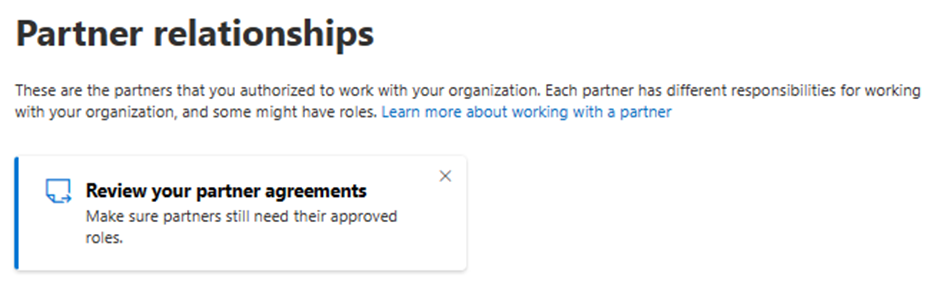
- Tercih ederlerse, birlikte çalıştıkları iş ortaklarının birleştirilmiş listesini görüntüleyin ve ayrıntıları görmek için bir iş ortağı seçin. İş ortağı ilişkileri, Ayarlar>İş Ortağı ilişkileri'ne giderek görüntülenebilir.
Müşteri kabulü sorunlarını giderme
Bazen müşteriler Microsoft Müşteri Sözleşmesi doğrudan Microsoft 365 Yönetici Merkezi'nin içinde kabul edemeyebilir. Örneğin, mevcut bir müşteri mevcut bir iş ortağı ilişkisi aracılığıyla aşağıdakilerden herhangi birini satın aldıysa doğrudan kabul edemeyebilir:
- Teklifler
- Yazılım veya yazılım abonelikleri
- Ayrılmış Örnekler
- Azure planı
Yeni bir satın alma işlemi gerçekleştirmeye çalışırken (otomatik yeniden oluşturma hariç) müşteri şu iletiyi alabilir: "Microsoft Müşteri Sözleşmesi kabulünüzü onaylamak için lütfen İş Ortağınıza ulaşın."
Çözüm için iş ortağı olarak sizin müşteri adına tanıklık etmeniz gerekir.
Müşterinizin sözleşmeyi kabul edildiğini onaylayın
Daha önce onaylamadığınız mevcut bir müşteri için yeni bir sipariş oluşturmaya çalışırsanız, onayı tamamlamak için bir istem alırsınız.
Kabul onayını tamamlamak için aşağıdaki adımları kullanın:
- Sözleşmeyi kabul eden müşterinin Adını, Soyadını, E-posta adresini ve Telefon numarasını (isteğe bağlı) girin.
- Sözleşme kabul tarihi'nin altında geçerli tarihi girin. (Şunu ayarlayamazsınız: Sözleşme kabul tarihi gelecekteki bir tarihe kadardır.)
- Kaydet'i seçin.
API'leri kullanarak doğrudan kabulü onaylama
müşterinin Microsoft Müşteri Sözleşmesi doğrudan imzalama (doğrudan kabul) durumunu almak için İş Ortağı Merkezi API'lerini kullanabilirsiniz.
